Come disattivare i collegamenti ai siti Web quando si incolla il testo in OneNote

Quando si incolla il testo da una pagina Web in OneNote, non si limiterà a incollare il testo. Riceverai anche un link alla pagina web da cui l'hai ricevuta. Puoi disattivare questa funzione, se lo desideri, forzando OneNote a incollare solo il testo effettivamente copiato.
OneNote vs OneNote 2016.
Purtroppo, puoi disattivare questa funzione solo nella versione desktop classica di OneNote, denominata "OneNote" 2016” . La nuova versione universale dell'app di OneNote inclusa in Windows 10, denominata semplicemente "OneNote", non ha molte opzioni e non ti consente di disabilitare i collegamenti web. Il nuovo OneNote ha un'interfaccia più semplice, ma il vecchio OneNote è ancora più potente.
L'applicazione universale "OneNote" viene fornita con Windows 10, mentre "OneNote 2016" viene fornito con Microsoft Office ed è disponibile anche per le versioni precedenti di Windows. Se hai installato Microsoft Office, probabilmente hai installato entrambi. Puoi anche scaricare OneNote 2016 gratuitamente da Microsoft, anche se non hai pagato per Microsoft Office. Fai clic sul link "Windows Desktop" nella pagina di download.
Se desideri passare da OneNote a OneNote 2016, è facile. OneNote sincronizza sempre le tue note con un account Microsoft, quindi accedi a OneNote 2016 con lo stesso account e avrai le stesse note.
Come disattivare i collegamenti del sito
Per disattivare questa funzionalità in OneNote 2016, fai clic su il pulsante "File" sulla barra multifunzione nell'angolo in alto a sinistra della finestra di OneNote.
Se non vedi il pulsante "File", stai utilizzando la versione universale di OneNote.
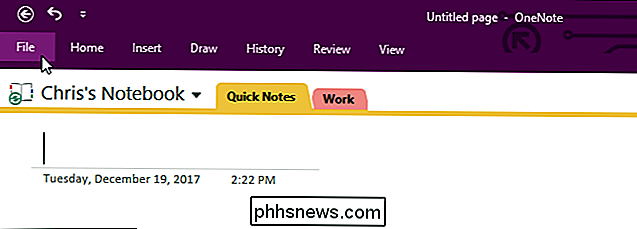
Fai clic su "Opzioni" "Link sul menu sul lato sinistro della finestra di OneNote.
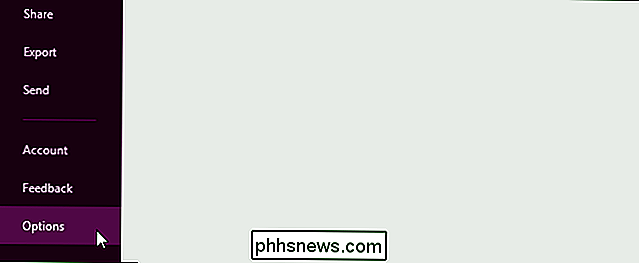
Fai clic sulla categoria" Avanzate "nella barra laterale sinistra. In Modifica, deseleziona l'opzione "Includi collegamento all'origine quando incolli dal Web.
Fai clic su" OK "per salvare le modifiche quando hai finito.
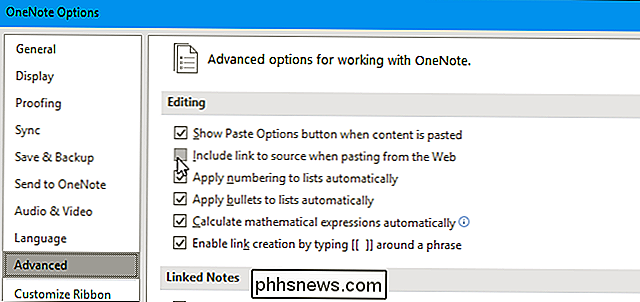

Come rendere privato il profilo Steam
Ieri, lo scrittore How-To Geek Eric Ravenscraft ha raccomandato un gioco Steam nella nostra chat room dell'ufficio. È tutto incentrato sulla scrittura ... e anche sulle studentesse in stile anime e sul loro corteggiamento. Ma quello che mi ha fatto sospendere più degli avvertimenti di un coito coetaneo implicito era l'idea che il gioco appaia sul mio profilo Steam pubblico, visibile alle persone come mia nonna e il mio capo e chiunque potrebbe trovarmi su Google prima di un primo appuntamento.

Come rimuovere un dispositivo dal tuo Netflix Downloads Allotment
Netflix ti consente di scaricare alcuni dei suoi spettacoli sul tuo dispositivo in modo da poter continuare a guardare quando sei su un aereo, bloccato nella metropolitana , o semplicemente non vuoi usare i tuoi dati mobili. Tuttavia, è possibile scaricare solo spettacoli su un massimo di quattro dispositivi.



